

・
手作業でのリード登録は時間を要し、重要度の高い業務に着手できない状況が生じることもあるかと思います。
そこで、本記事ではMicrosoft Dynamics365 Salesでリードが登録されたら、Google スプレッドシートに自動で追加する方法をご紹介します。
この自動化を導入して、データ管理の効率化とリード情報を素早く共有できる環境構築を目指しましょう。
アプリ連携は、プログラミング不要で簡単に導入できます。本記事を参考に、ぜひ導入をお試しください。
Microsoft Dynamics365 Salesで新たに登録されたリード情報が自動的にGoogle スプレッドシートに追加されることで、すべてのリード情報を一箇所で一元管理できます。
この仕組みによって、営業チーム、マーケティングチーム、マネジメント層など、複数の関係者が最新のリードデータに素早くアクセスすることができ、スムーズな業務進行をサポートします。
例えば、営業担当者がGoogle スプレッドシートを確認し、優先度の高い商談からアプローチを開始できるため、効率的な顧客対応が期待できます。
Microsoft Dynamics365 SalesからGoogle スプレッドシートへのデータ転記を自動化することで、これまで手動で行われていた作業を省略することができます。
手動入力の手間を省き、入力ミスや情報漏れといったヒューマンエラーも防止できます。
これにより、手動作業時よりも素早く正確にデータを管理することができ、担当者はデータ入力に費やしていた時間を優先度の高い業務に割り当てられるようになると予想されます。
例えば、1日に数時間かかっていた登録作業が、自動化によって数分で完了するため、業務効率の向上が期待できます。
Microsoft Dynamics365 SalesからGoogle スプレッドシートに自動で追加されたリードデータは、そのままフィルタリングやグラフ作成などの分析に活用できます。
アプリ連携時に、事前にどのデータを登録するか設定できるため、余分なデータを省きつつ必要事項を手軽に分析できるのも、この自動化によるメリットです。
分析が容易になることでリードの見込み度を評価し優先順位を決めやすくなるため、営業チームやマーケティング部門が戦略的な意思決定を行いやすくなり、その結果、営業活動の質が向上すると予想されます。
それではここからノーコードツールYoomを使って、Microsoft Dynamics365 Salesでリードが登録されたらGoogle スプレッドシートに自動追加する方法をご説明します。
[Yoomとは]
Google スプレッドシートの提供するAPIを用いてGoogle スプレッドシートにMicrosoft Dynamics365 Salesのデータベースに登録されたリード情報を自動で追加することで実現が可能です。
一般的に実現にはプログラミングの知識が必要ですが、ノーコードツールのYoomを用いることでプログラミング知識がなくても簡単に実現できます。
今回は大きく分けて以下のプロセスで作成していきます。
Yoomに登録している方はログインし、未登録の方は無料登録後に設定を進めてください。

まず、Microsoft Dynamics 365 SalesとGoogle スプレッドシートをマイアプリに連携します。
Yoomにログインしたら、画面左側にある「マイアプリ」をクリックし、「+ 新規接続」からMicrosoft Dynamics365 Salesを検索してください。
※Microsoft 365(旧Office 365)には、家庭向けプランと一般法人向けプラン(Microsoft 365 Business)があり、一般法人向けプランに加入していない場合、認証できないことがあります。
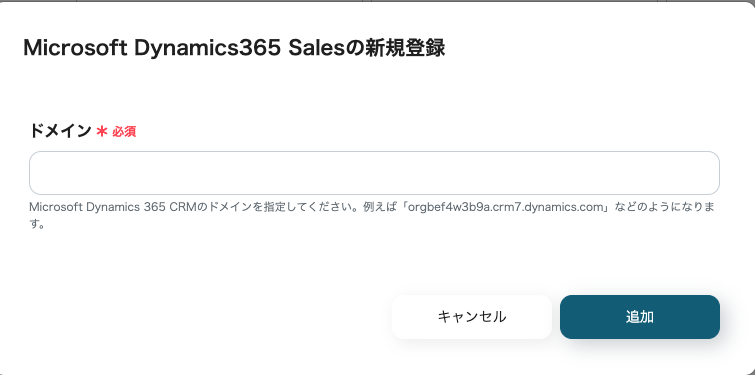
Microsoft Dynamics365 CRMのドメインを入力して追加をクリックすると、連携が完了します。
次に、Google スプレッドシートを検索して設定を進めてください。
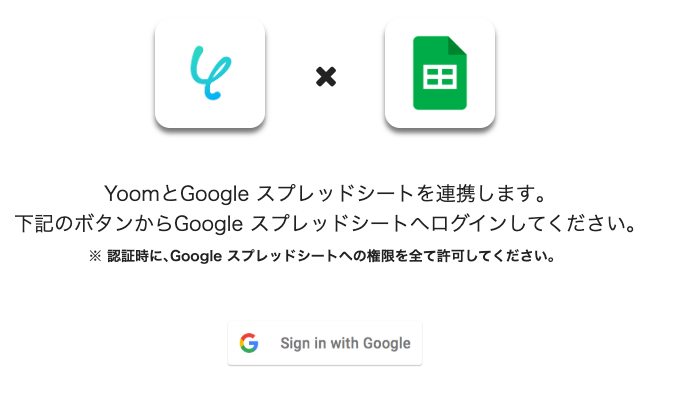
「Sign in with Google」をクリックし、サインイン操作を行ってください。
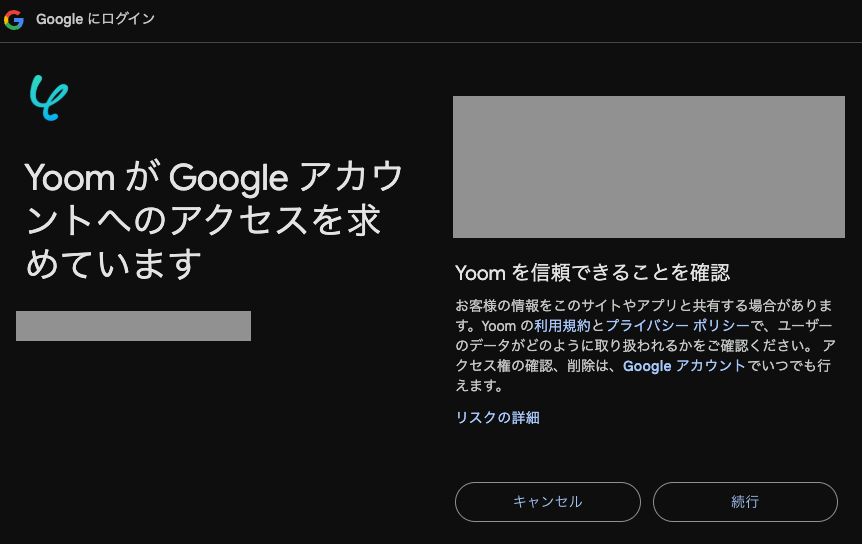
アクセスを許可することで、Google スプレッドシートのマイアプリ連携が完了します。
次に、テンプレートを利用して設定を進めていきましょう。Yoomにログイン後、以下バナーの「試してみる」をクリックしてください。
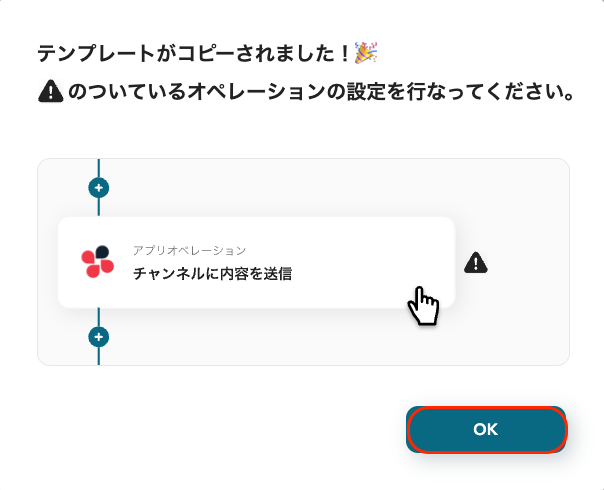
「テンプレートがコピーされました!」の表示が出たら「OK」をクリックしてコピー完了です。
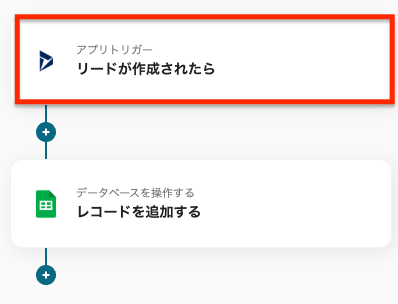
次に、Microsoft Dynamics365 Salesのトリガーを設定します。
「リードが作成されたら」をクリックしてください。
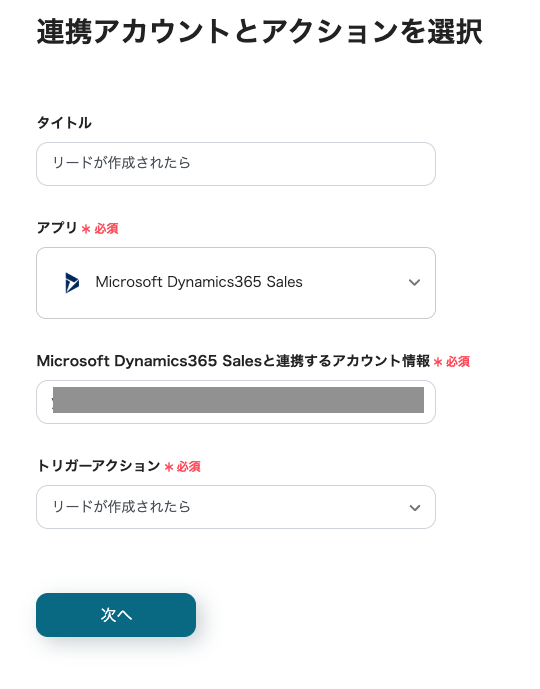
次に、「Microsoft Dynamics365 Salesと連携するアカウント情報」を確認してください。
タイトルは自由に編集できますが、トリガーアクションは変更せずに「次へ」をクリックしてください。
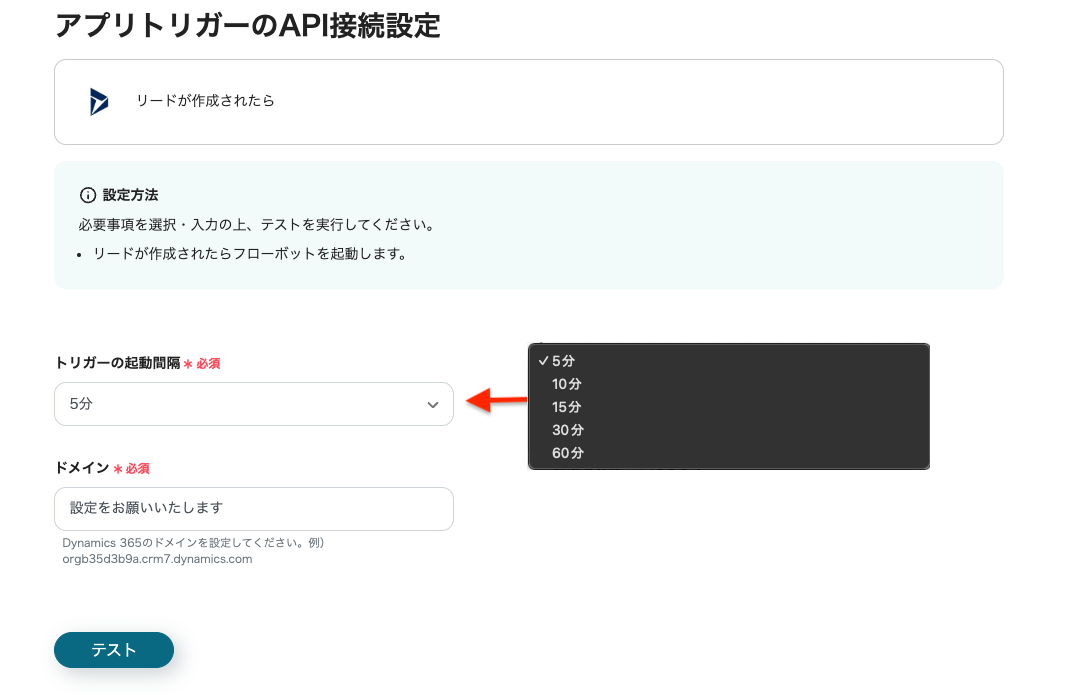
APIの接続設定を行います。
「トリガーの起動間隔」は5分、10分、15分、30分、60分から選択できます。
※プランによって最短の起動間隔が異なりますのでご注意ください。
続いて、注釈を参考にしながら「ドメイン」を設定してください。
全ての設定が完了したら「テスト」をクリックしましょう。
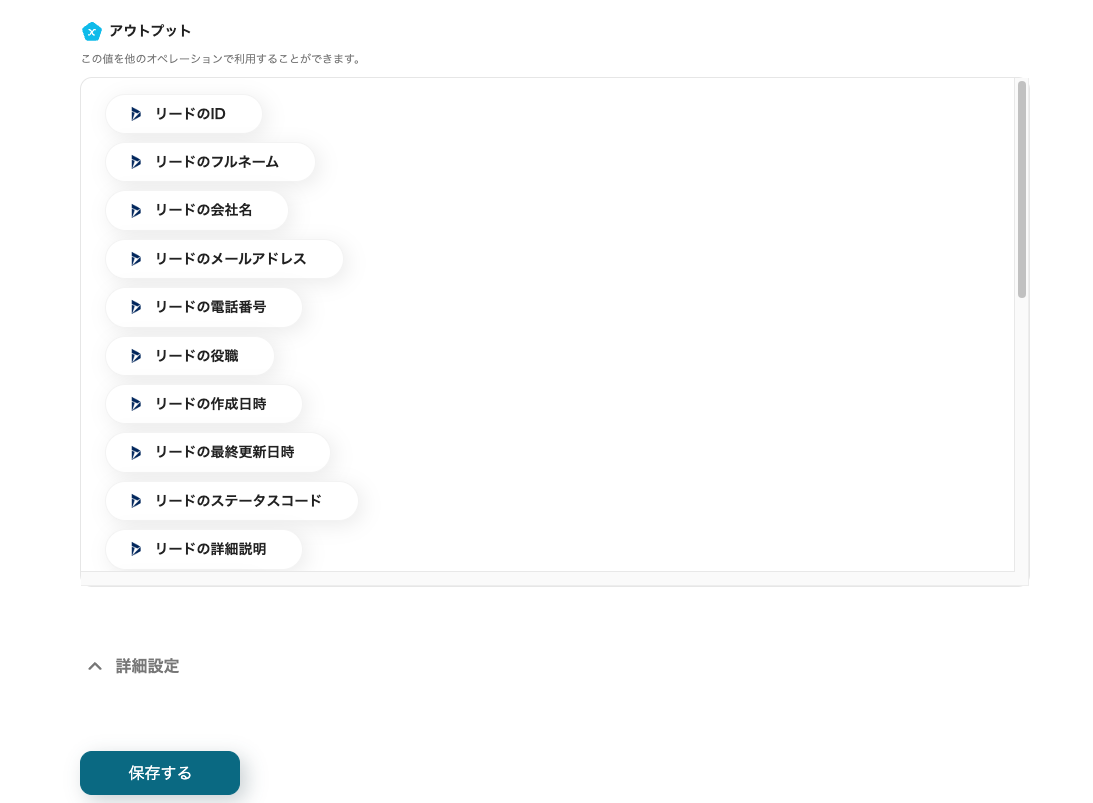
アウトプットに表示されているリード情報を確認し、「保存する」をクリックしてください。
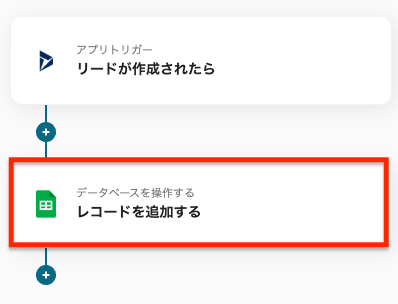
続いて、Google スプレッドシートのアクションを設定します。
「レコードを追加する」をクリックしてください。
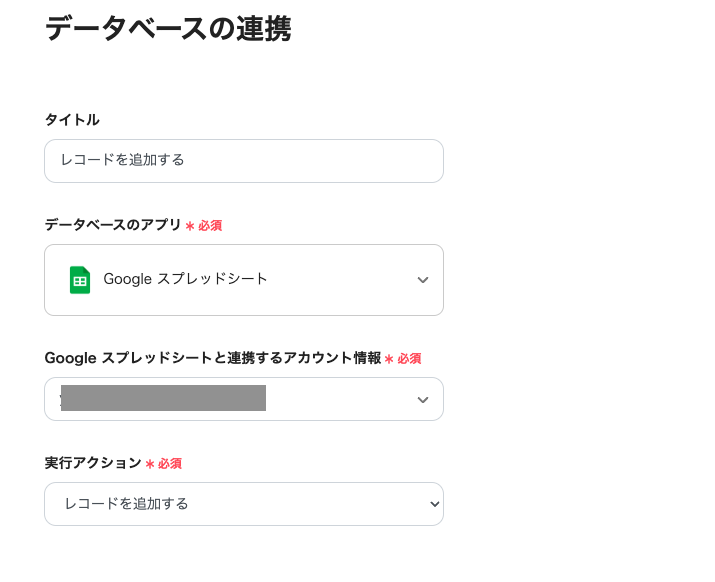
タイトルの任意編集とアカウント情報の確認を行い、画面をスクロールしてください。
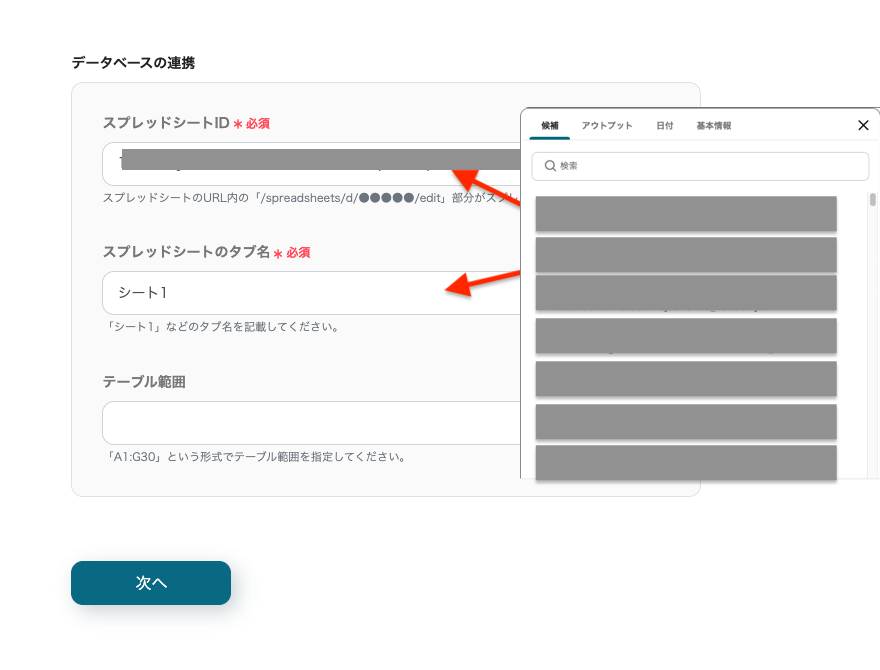
リード情報を保存するシートを指定します。
「スプレッドシートID」と「スプレッドシートのタブ名」は、候補から選択するか、注釈を参考にしながら手動で設定してください。
「テーブル範囲」は、任意で設定できます。シートのデータ保存範囲を指定したい場合は、注釈を参考にしながら設定を行なってください。
設定が完了したら、「次へ」をクリックしましょう。
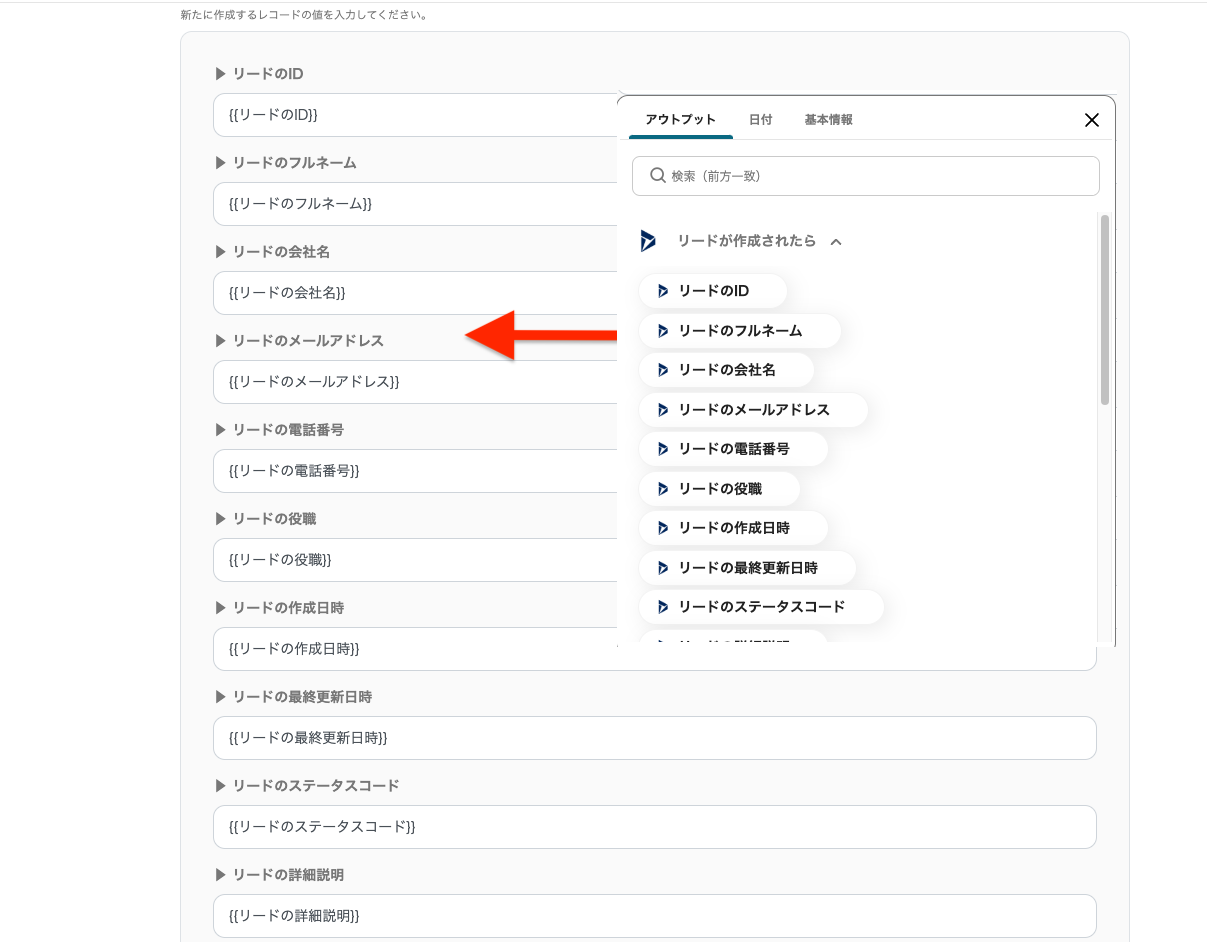
追加するレコードの値を設定します。
各列をクリックしてMicrosoft Dynamics365 Salesのアウトプットから適切な値を選択してください。
設定後、「テスト」をクリックして指定したシートにMicrosoft Dynamics365 Salesのリード情報が登録されているか確認しましょう。
確認が完了したら、「保存する」をクリックしてください。
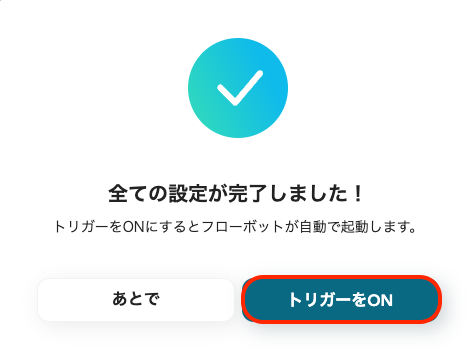
「トリガーをON」をクリックし、フロー稼働の準備が完了です。
これで、Microsoft Dynamics365 Salesでリードが登録されたら、Google スプレッドシートに自動登録されます。
他にもMicrosoft Dynamics365 Salesを使った自動化の例がYoomにはたくさんあるので、いくつか紹介します。
Microsoft Dynamics365 Salesのリード情報がMicrosoft Excelに自動反映されることで、整理されたデータをすぐに活用できます。この仕組みは、分析やレポート作成の効率化にも役立ちます。
Microsoft Dynamics365 Salesのリード登録時にGmailを通じて定型メールを送信することで、素早いフォローアップがサポートされます。また、手動でメール文を作成する必要がなく、テンプレートを活用することで、一貫したコミュニケーションが可能です。
Microsoft Dynamics365 Salesのリード情報を基に、Outlookで定型メールが自動送信されるため、素早く一貫性のある対応がサポートされます。また、任意設定により柔軟なメール内容のカスタマイズも行えるため、リード情報に基づいた効果的なアプローチが期待できます。
Microsoft Dynamics365 SalesとGoogle スプレッドシートの連携は、リード管理の効率化と情報共有の向上に大きく貢献します。
また、手作業を削減することで作業時間を短縮し、データの正確性向上をサポートします。
この自動化を導入すれば、営業活動をさらに効果的に進められるでしょう。
Yoomのアプリ連携は、プログラミング不要で簡単に導入できます。ぜひ、この機会に自動化による業務効率化を体験してください。